2.把需要的Dockerfile和需要的tomcat和jdk压缩包放在同一个目录下
3.docker build -t hello:v2 . 指定镜像名称,在这里是hello,不含有大写字母

成功之后,多了两个镜像。

4.使用hello镜像创建一个容器
有挂载的容器重启自启动的容器
docker run -dit --restart unless-stopped --name hello-master -v /usr/local/rollBook:/usr/local/mydocker/apache-tomcat-9.0.1/webapps -p 8080:8080 hello:v2
hello-master为容器名,hello:v2为镜像,v2代表版本。

5.进入容器,查看情况
docker exec -it id bash
id指容器id,三位以上即可

6.查看日志
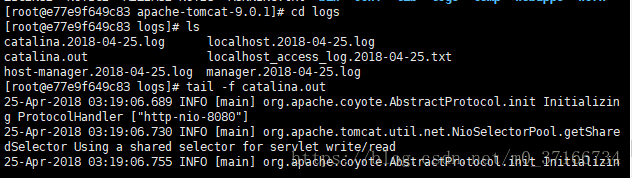

7.测试,访问
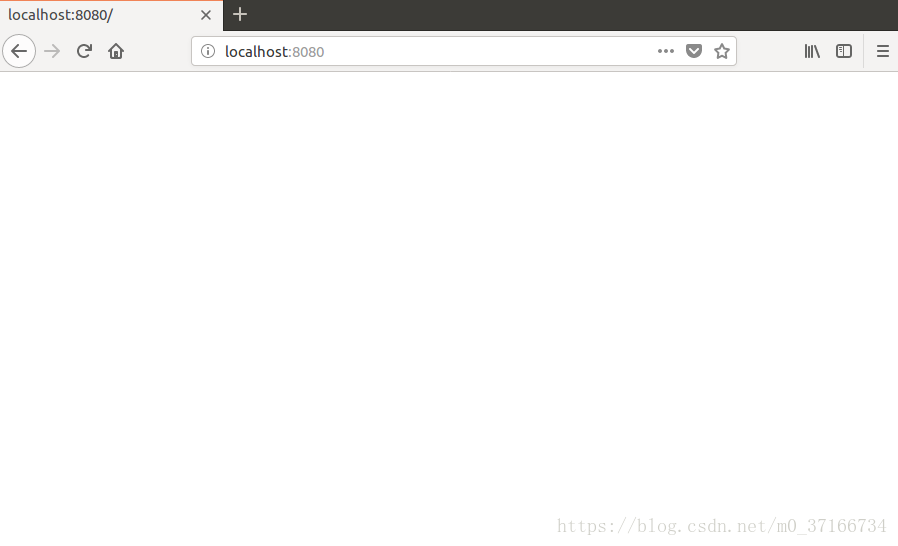
访问成功,webapps为空,所以显示为空
8.重启虚拟机,看是否tomcat自启动
(Dockerfile文件的CMD命令生效)

仍然生效,断电了服务器重启再也不要手动启动服务了,看,我们就这样完成了docker服务自启动、容器进程自启动、tomcat自启动。
9.有人问,还有最后的mysql环境呢,好吧,我也顺便说了吧
1)抓取mysql的镜像
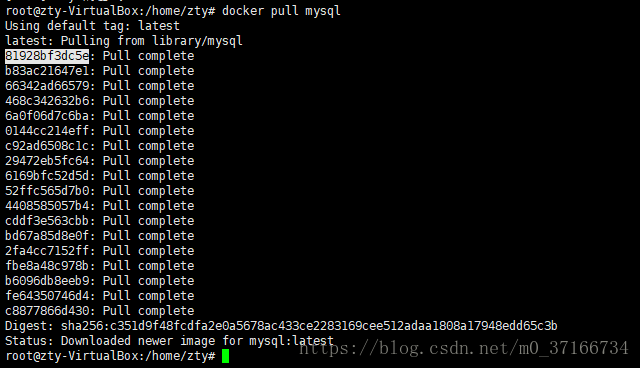
2)创建自启动的mysql,设置密码为123456

3)进入容器,进入mysql命令行
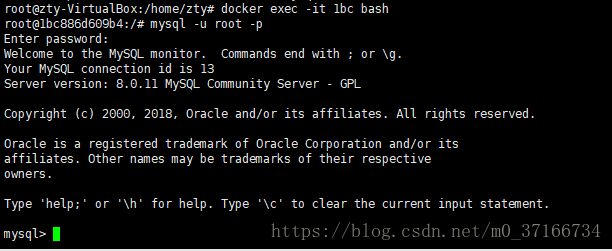
至此,web环境搭建完成。
最后附上Dockerfile脚本文件,码字不易,如果对你有帮助,请点个赞。
FROM centos
MAINTAINER zty
#把java与tomcat添加到容器中
ADD jdk-9.0.1_linux-x64_bin.tar.gz /usr/local/mydocker/
ADD apache-tomcat-9.0.1.tar.gz /usr/local/mydocker/
#配置java与tomcat环境变量
ENV JAVA_HOME /usr/local/mydocker/jdk-9.0.1
ENV CLASSPATH $JAVA_HOME/lib/dt.jar:$JAVA_HOME/lib/tools.jar
ENV CATALINA_HOME /usr/local/mydocker/apache-tomcat-9.0.1
ENV CATALINA_BASE /usr/local/mydocker/apache-tomcat-9.0.1
ENV PATH $PATH:$JAVA_HOME/bin:$CATALINA_HOME/lib:$CATALINA_HOME/bin
CMD /usr/local/mydocker/apache-tomcat-9.0.1/bin/catalina.sh run
#容器运行时监听的端口
EXPOSE 8080























 1668
1668

 被折叠的 条评论
为什么被折叠?
被折叠的 条评论
为什么被折叠?








